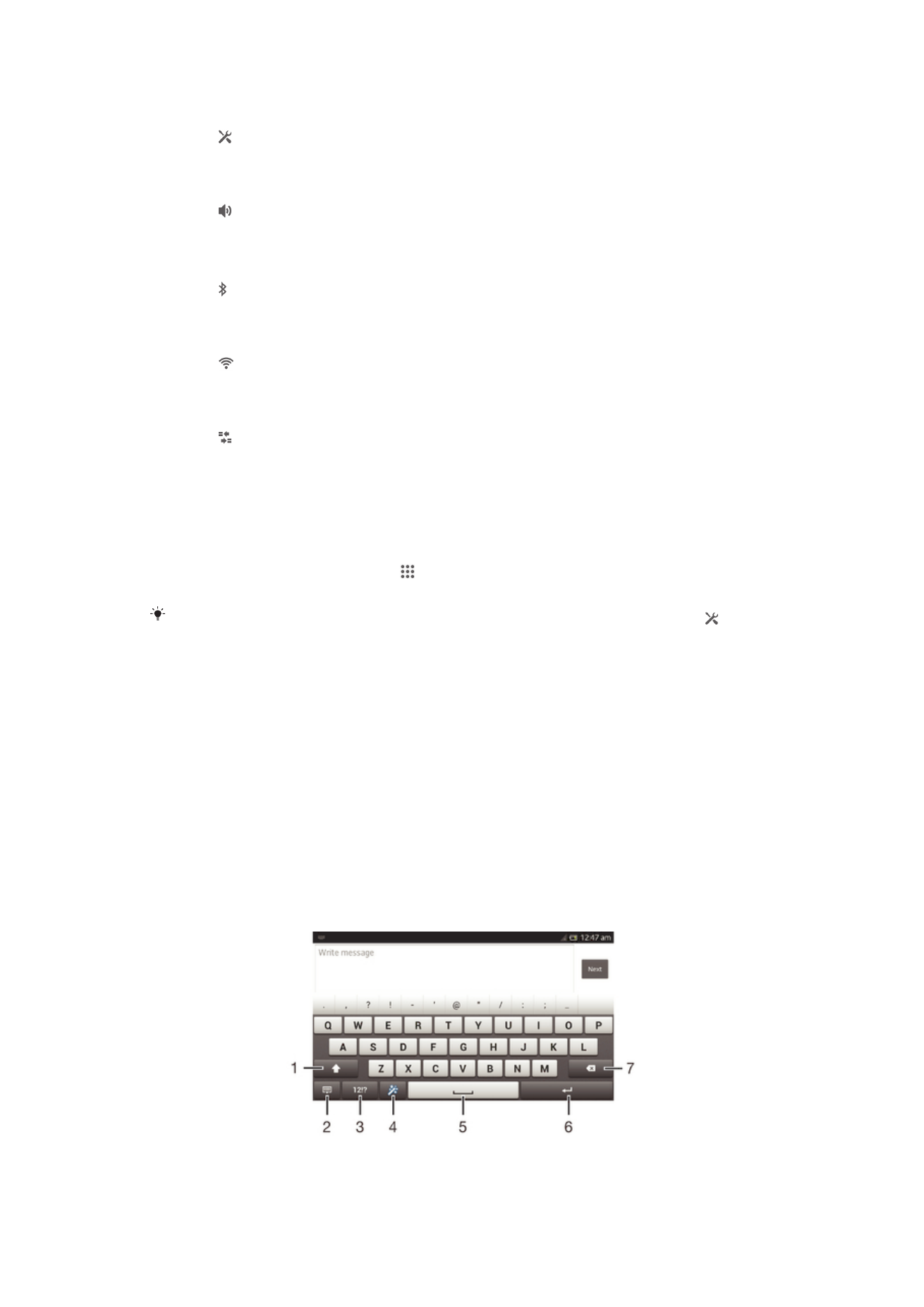
Menulis teks
Anda dapat memilih dari sejumlah keyboard dan metode input untuk memasukkan
menulis teks yang berisi huruf, angka dan karakter lainnya. Anda dapat mengetik dalam
dua atau tiga bahasa Latin tanpa beralih keyboard. Keyboard internasional Xperia™
mendeteksi bahasa dan memprediksi kata ketika diketik.
Papan ketik di layar
Ketuk papan ketik QWERTY di layar untuk menulis teks dengan nyaman. Beberapa
aplikasi membuka papan ketik di layar secara otomatis. Anda juga dapat membuka
papan ketik ini dengan menyentuh kolom teks.
Menggunakan papan ketik layar
1 Mengubah kapitalisasi karakter dan mengaktifkan caps lock. Untuk beberapa bahasa, tombol ini
digunakan untuk mengakses karakter ekstra dalam bahasa.
24
Ini adalah versi Internet untuk penerbitan ini. © Boleh dicetak hanya untuk penggunaan pribadi.
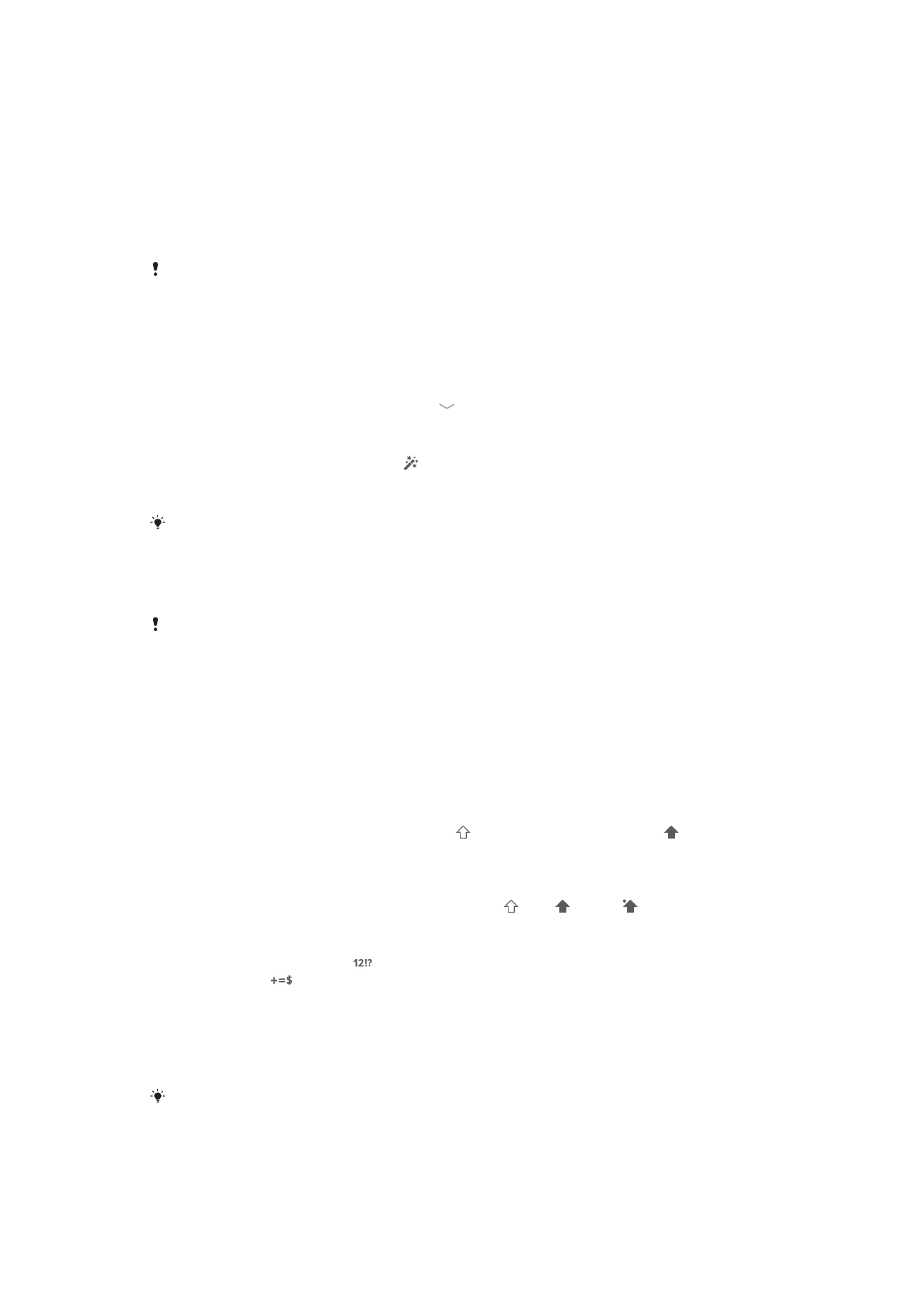
2 Menutup tampilan papan ketik layar. Perhatikan bahwa ikon ini tidak muncul dalam modus potret.
3 Menampilkan nomor dan simbol.
4 Personalisasikan papan ketik Anda. Tombol ini hilang ketika papan ketik dipersonalisasikan.
5 Masukkan spasi.
6 Memasukkan fitur pindah baris atau mengonfirmasi input teks.
7 Menghapus karakter di depan kursor.
Semua gambar hanya ditujukan sebagai tujuan ilustrasi dan mungkin tidak secara akurat
menggambarkan perangkat yang sebenarnya.
Menampilkan papan ketik untuk menulis teks
•
Ketuk kolom entri teks.
Menyembunyikan papan ketik layar
•
Saat papan ketik layar membuka, ketuk .
Mempersonalisasikan papan ketik layar
1
Buka papan ketik layar, lalu ketuk .
2
Ikuti instruksi untuk mempersonalisasikan papan ketik kayar, misalnya tandai
kotak centang Tombol Smiley.
Jika Anda tidak menandai kotak centang Tombol Smiley ketika Anda mempersonalisasikan
papan ketik layar, ikon smiley tidak akan muncul.
Menggunakan papan ketik di layar dalam orientasi lanskap
•
Saat menulis teks, putar posisi perangkat ke samping (lanskap).
Agar papan ketik dapat mendukung fitur ini, modus lanskap harus didukung oleh aplikasi yang
Anda gunakan, dan setelan orientasi layar telepon harus ditetapkan ke otomatis.
Menulis teks menggunakan papan ketik di layar
•
Untuk menulis karakter yang terlihat di papan ketik, ketuk karakter tersebut.
•
Untuk menulis variasi huruf, sentuh dan tahan karakter papan ketik biasa untuk
menampilkan daftar opsi yang tersedia, kemudian pilih dari daftar. Sebagai
contoh, untuk menulis "é", sentuh dan tahan "e" hingga opsi lain muncul,
kemudian, sementara jari tetap menekan papan ketik, seret ke dan pilih "é".
Beralih antara huruf kapital dan huruf kecil
•
Sebelum Anda memasukkan huruf, ketuk untuk beralih ke huruf besar , atau
sebaliknya.
Mengaktifkan caps lock
•
Sebelum Anda memasukkan sebuah kata, ketuk atau hingga muncul.
Memasukkan angka atau simbol
•
Saat mengetik teks, ketuk . Akan ditampilkan papan ketik dengan angka dan
simbol. Ketuk
untuk melihat opsi lainnya.
Memasukkan tanda baca umum
1
Setelah selesai memasukkan kata, ketuk bilah spasi.
2
Pilih tanda baca dari baris calon tanda baca. Tanda baca yang dipilih disisipkan
sebelum spasi.
Untuk memasukkan dengan cepat tanda titik, ketik bilah spasi dua kali setelah selesai
memasukkan kata.
25
Ini adalah versi Internet untuk penerbitan ini. © Boleh dicetak hanya untuk penggunaan pribadi.

Menghapus karakter
•
Ketuk untuk menempatkan kursor setelah karakter yang ingin dihapus, lalu ketuk
.
Memasukkan carriage return
•
Saat Anda memasukkan teks, ketuk
untuk memasukkan carriage return.
Memilih teks
1
Masukkan beberapa teks, lalu ketuk dua kali pada teks tersebut. Kata yang
diketuk akan disorot oleh tab di kedua sisinya.
2
Seret tab ke kiri atau kanan untuk memilih lebih banyak teks.
Mengedit teks dalam orientasi lanskap
1
Masukkan beberapa teks, lalu ketuk dua kali pada teks yang dimasukkan.
2
Pilih teks yang ingin ditangani, kemudian ketuk Edit... dan pilih salah satu opsi.
Mengedit teks dalam orientasi potret
1
Masukkan beberapa teks, lalu ketuk dua kali pada teks yang dimasukkan untuk
membuat bilah aplikasi muncul.
2
Pilh teks yang akan diedit, kemudian gunakan baris aplikasi untuk membuat
perubahan yang diinginkan.
Baris aplikasi
1
Menutup baris aplikasi
2
Memilih semua teks
3
Memotong teks
4
Menyalin teks
5
Menempel teks
hanya muncul ketika ada teks yang disimpan di clipboard.
Menggunakan fungsi Input gerakan untuk menulis kata-kata
Anda dapat memasukkan teks dengan menggeser jari Anda dari satu huruf ke huruf
lainnya pada papan ketik layar.
Input gerakan hanya tersedia ketika Anda menggunakan papan ketik layar.
Memasukkan teks menggunakan fungsi Input gerakan
1
Saat Anda papan ketik pada layar, geser jari Anda dari satu huruf ke huruf lainnya
untuk membuat jejak kata yang ingin ditulis.
2
Angkat jari Anda setelah Anda selesai memasukkan kata. Kata disarankan
berdasarkan pada huruf yang Anda masukkan. Jika perlu, pilih kata yang benar
dalam bilah calon kata.
3
Untuk melihat opsi lainnya, gulirkan ke kanan atau kiri pada bilah calon kata. Jika
Anda tidak dapat mencari kata yang diinginkan, ketuk sekali untuk menghapus
seluruh kata, lalu coba lagi melacak kata tersebut, atau ketuk setiap huruf untuk
memasukkan kata.
4
Jika setelan spasi otomatis diaktifkan, lacak kata berikutnya ang ingin Anda
masukkan. Jika tidak, ketuk baris spasi lalu buat lacak kata berikutnya yang ingin
Anda masukkan.
26
Ini adalah versi Internet untuk penerbitan ini. © Boleh dicetak hanya untuk penggunaan pribadi.
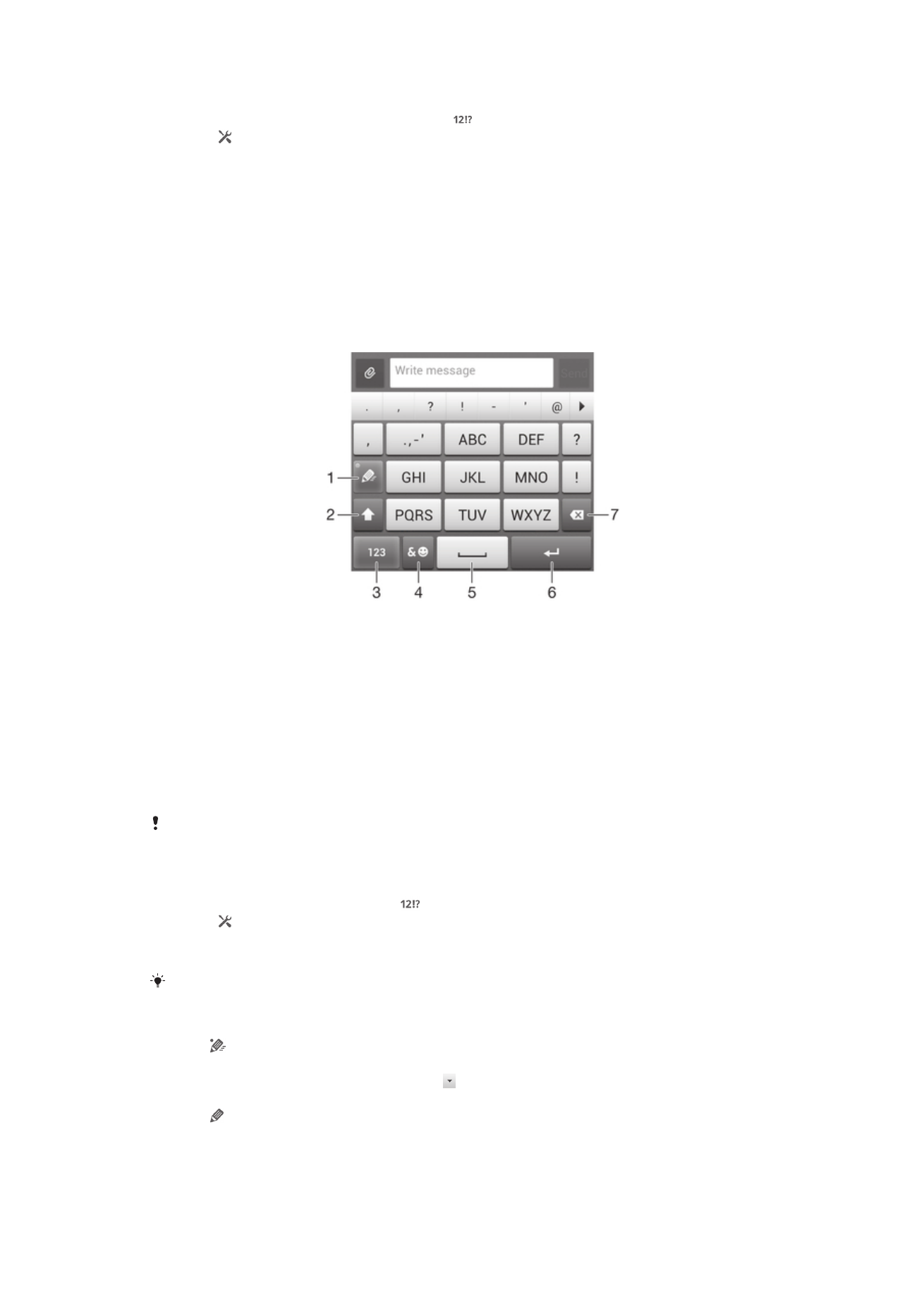
Mengubah setelan Input gerakan
1
Saat papan ketik layar ditampilkan, ketuk .
2
Ketuk , lalu ketuk Setelan papan ketik> Setelan input teks.
3
Untuk mengaktifkan atau menonaktifkan fungsi masukan gerak, tandai atau hapus
tanda Input gerakan pada kotak.
Papan Tombol Telepon
Papan Tombol Telepon serupa dengan papan tombol telepon standar yang terdiri atas
12 tombol. Papan Tombol Telepon memiliki opsi teks prediktif dan input multi-ketuk.
Anda dapat mengaktifkan metode input teks Papan Tombol Telepon melalui setelan
papan ketik. Papan Tombol Telepon hanya tersedia pada orientasi potret.
Menggunakan Phonepad
1
Memilih opsi input teks
2
Mengubah kapitalisasi karakter dan mengaktifkan caps lock
3
Menampilkan angka
4
Menampilkan simbol dan smiley.
5
Memasukkan spasi
6
Memasukkan carriage return (kode Enter) atau mengkonfirmasi input teks
7
Menghapus karakter sebelum kursor
Semua gambar hanya ditujukan sebagai tujuan ilustrasi dan mungkin tidak secara akurat
menggambarkan perangkat yang sebenarnya.
Membuka Papan tombol telepon untuk pertama kali
1
Ketuk kolom entri teks, lalu ketuk .
2
Ketuk , kemudian ketuk Setelan papan ketik.
3
Ketuk Penampakan papan ketik > Tata letak papan ketik.
4
Menggunakan Papan tombol telepon.
Papan tombol telepon hanya dapat digunakan pada modus potret.
Menulis teks menggunakan Phonepad
•
Saat muncul di Phonepad, ketuk setiap tombol karakter hanya satu kali,
bahkan ketika huruf yang diinginkan bukan huruf pertama di tombol tersebut.
Ketuk kata yang ditampilkan atau ketuk untuk melihat lebih banyak saran kata
dan pilih kata dari daftar.
•
Saat muncul di Phonepad, ketuk tombol di layar untuk karakter yang akan
ditulis. Tekan terus tombol ini hingga karakter yang diinginkan dipilih. Kemudian
lakukan hal yang sama untuk karakter berikutnya yang ingin ditulis, demikian
seterusnya.
27
Ini adalah versi Internet untuk penerbitan ini. © Boleh dicetak hanya untuk penggunaan pribadi.
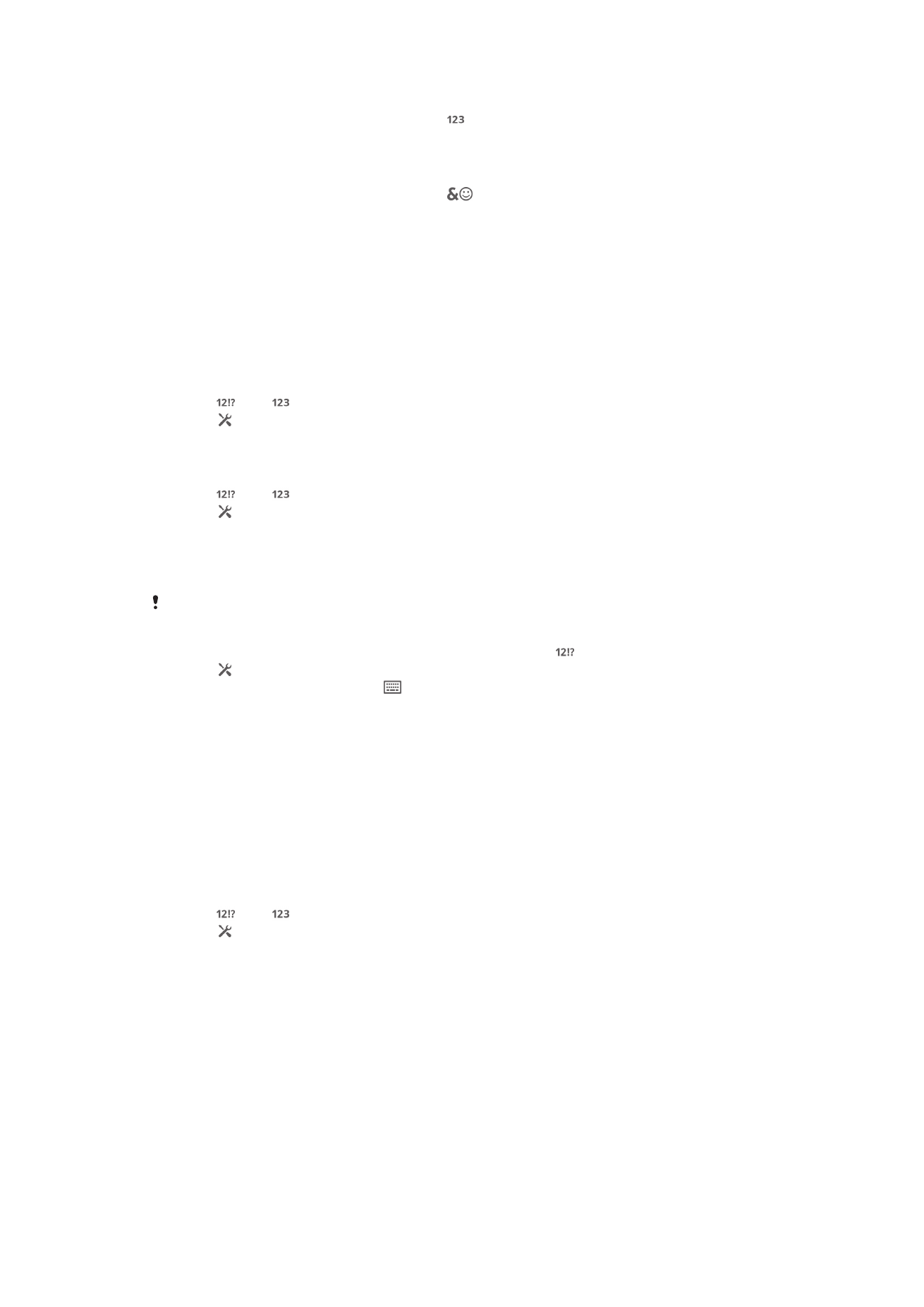
Memasukkan angka menggunakan Papan Tombol Telepon
•
Saat Papan Tombol Telepon aktif, ketuk . Akan ditampilkan Papan Tombol
Telepon dengan angka.
Menyisipkan simbol dan smiley menggunakan Papan Tombol Telepon
1
Saat Papan Tombol Telepon aktif, ketuk
. Akan muncul grid dengan simbol
dan smiley.
2
Gulir ke atas atau ke bawah untuk melihat opsi lainnya. Ketuk satu simbol atau
satu smiley untuk memilihnya.
Setelan papan ketik dan Papan Tombol Telepon
Anda dapat memilih setelan untuk papan ketik di layar, dan Papan Tombol Telepon,
seperti bahasa penulisan dan koreksi otomatis.
Mengakses setelan papan ketik layar dan Papan tombol telepon
1
Saat menulis teks menggunakan papan ketik layar atau Papan tombol telepon,
ketuk atau .
2
Ketuk , kemudian ketuk Setelan papan ketik.
Menambahkan bahasa tulisan untuk input teks
1
Saat menulis teks menggunakan papan ketik layar atau Papan tombol telepon,
ketuk atau .
2
Ketuk , kemudian ketuk Setelan papan ketik.
3
Ketuk Bahasa tulis dan tandai kotak centang yang relevan.
4
Ketuk OK untuk mengonfirmasi.
Memilih variasi tata letak papan ketik
Variasi tata letak hanya tersedia untuk papan ketik layar ketika Anda memilih dua atau tiga
bahasa penulisan dan mungkin tidak tersedia pada semua bahasa penulisan.
1
Saat menulis teks menggunakan papan ketik layar, ketuk .
2
Ketuk , lalu ketuk Setelan papan ketik.
3
Ketuk Bahasa tulis, lalu ketuk
.
4
Memilih variasi tata letak papan ketik.
5
Ketuk OK untuk mengonfirmasi.
Setelan input teks
Saat memasukkan teks menggunakan keyboard pada layar atau Phonepad, Anda dapat
mengakses menu setelan input yang membantu Anda menetapkan opsi untuk saran
kalimat dan spasi otomatis. Contohnya, Anda dapat memutuskan berapa banyak kata
yang diperbaiki selama Anda mengetik.
Mengubah setelan input teks
1
Saat menulis teks menggunakan papan ketik layar atau Papan tombol ponsel,
ketuk atau .
2
Ketuk , lalu ketuk Setelan papan ketik > Setelan input teks dan pilih setelan
yang relevan.
Memasukkan teks menggunakan masukan suara
Saat Anda memasukkan teks, Anda dapat menggunakan fungsi masukan suara alih-alih
mengetikkan kata. Cukup ucapkan kata yang ingin dimasukkan. Masukan suara
merupakan teknologi eksperimental dari Google™, dan tersedia untuk berbagai bahasa
dan kawasan.
28
Ini adalah versi Internet untuk penerbitan ini. © Boleh dicetak hanya untuk penggunaan pribadi.
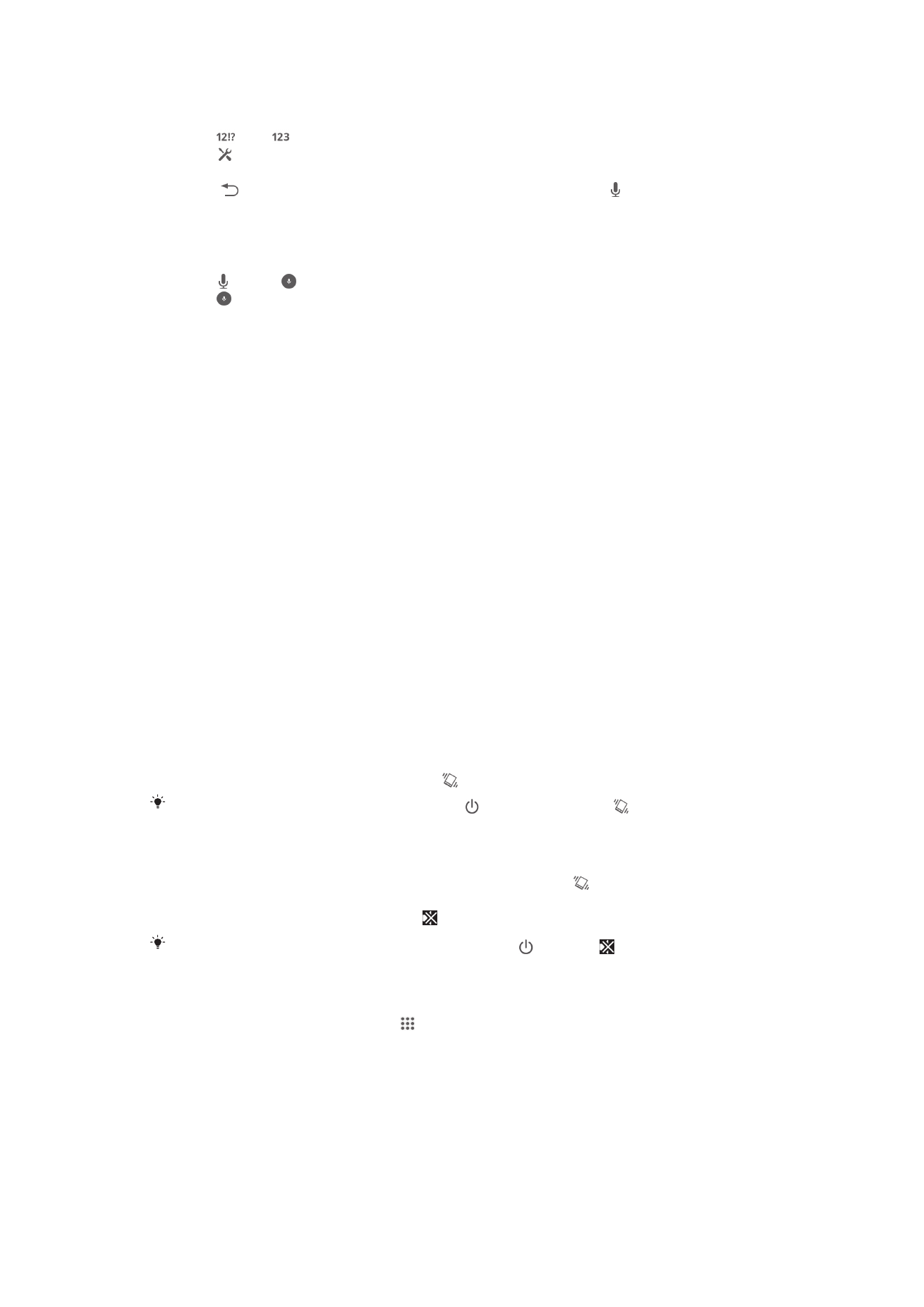
Mengaktifkan input suara
1
Saat menulis teks menggunakan papan ketik layar atau Papan tombol telepon,
ketuk atau .
2
Ketuk , kemudian ketuk Setelan papan ketik.
3
Tandai kotak centang Tombol ketik suara Google.
4
Tekan untuk menyimpan setelan Anda. Sebuah ikon mikrofon muncul pada
papan ketik layar atau Papan tombol telepon.
Memasukkan teks menggunakan masukan suara
1
Membuka papan ketik layar atau Phonepad.
2
Ketuk . Ketika muncul, bicaralah untuk memasukkan teks. Setelah selesai,
ketuk lagi. Teks yang disarankan muncul.
3
Edit teks secara manual jika perlu.